classin在线课堂电脑版是一款功能强大的直播互动教学平台软件,主要为用户提供了中小学的语文、数学、英语、物理、化学、政治、历史、生物、地理等多门学科的在线教学服务,且主要划分为了“一对一”与“一对多”两种教学模式,以便更好的满足不同人群们的教学需求。
同时,在一对多中为老师们提供了班级管理、课程日历、编辑课节、授课工具、教学工具、录课等多种强大的功能供老师随意使用,并在授课的时候,还有提供PK/对话模式、小组讨论、演讲模式等多种在线互动的模式,以便更好的带动课堂气氛,还原线下面对面互动式教学的在线教室。
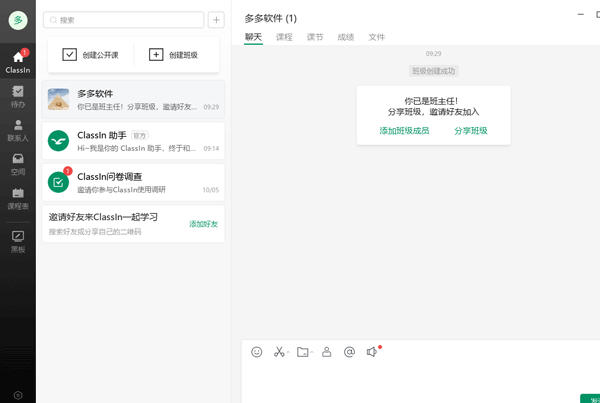
新版特色
一、新增打卡作业,教师可布置周期性作业
1.1 教师新建打卡作业,学生可在时间段内重复打卡,无需重复创建和分享作业;
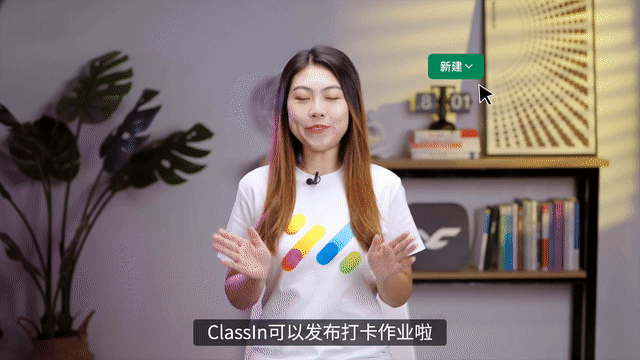
1.2 学生可提交图片、音频、视频等,满足复习打卡、课外阅读、家务劳动及体育锻炼等场景,培养良好的学习习惯;
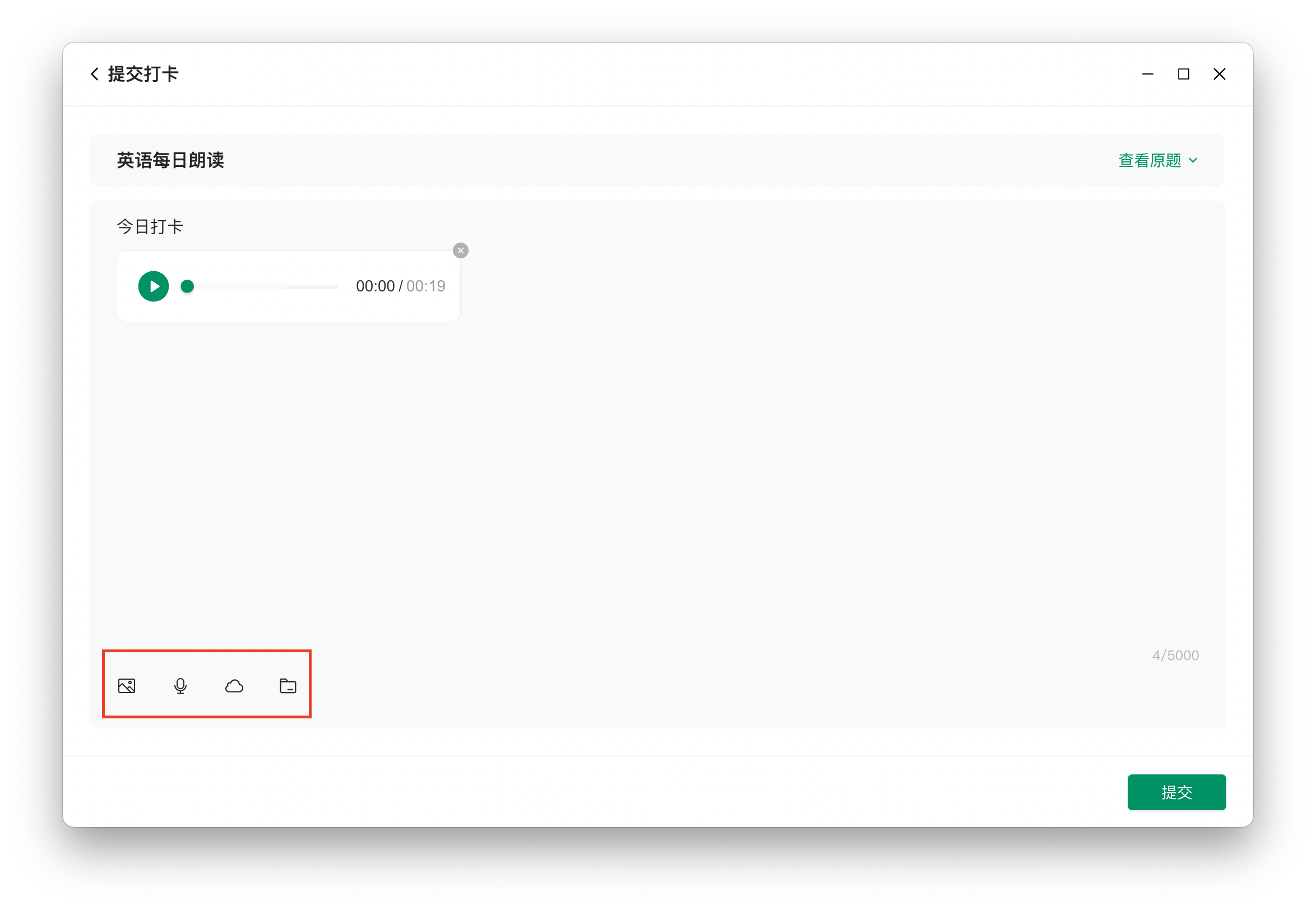
1.3 自动统计打卡数据,已打卡和未打卡名单一目了然,方便教师跟进学生打卡情况;
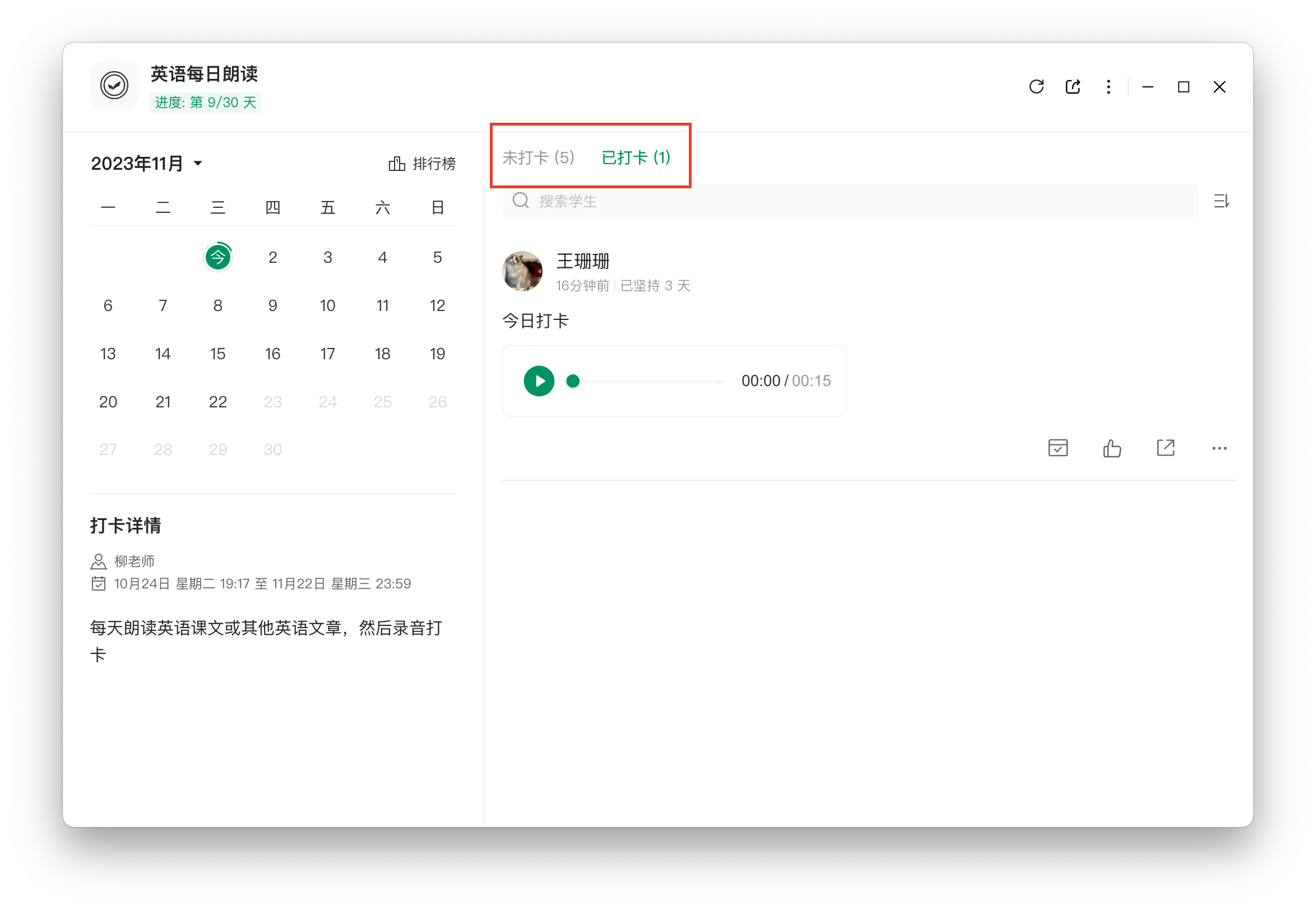
1.4 支持点赞及打卡排名,通过学习伙伴间的相互支持与竞争,激发学生自主学习和持续成长。
二、 录播课支持设置观看次数
教师发布录播课时,可设置学生观看次数,让学生专注于每一次的观看学习。

三、 录课回放防盗录,降低被盗录风险
教师在管理后台开启【课程回放防盗录】开关,开启后,用户将无法使用录屏软件录制课程回放视频画面。
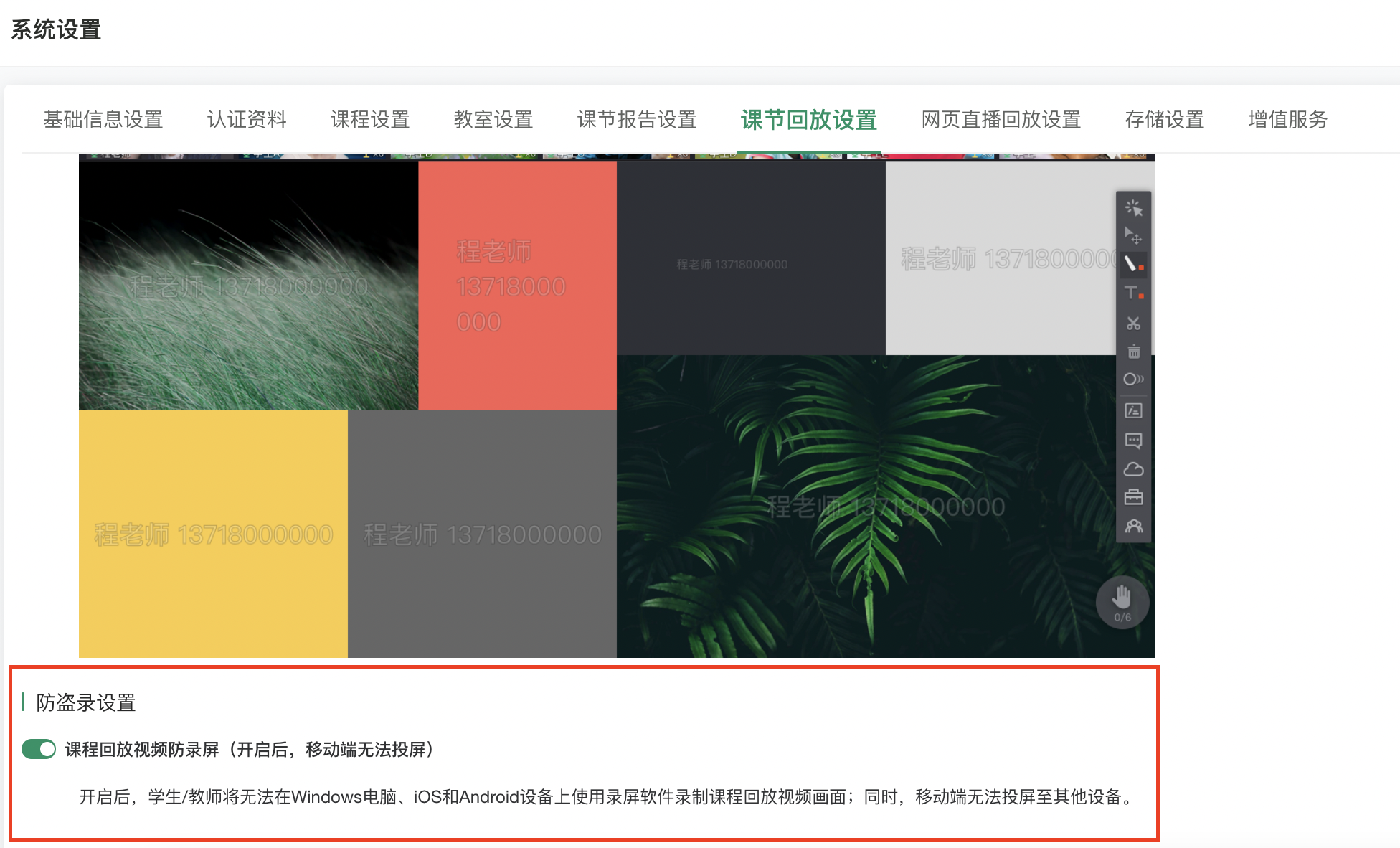
四、 云端录课失败支持开启本地录制
云端录课失败后,教师可手动切换为本地录制,尽可能保留课程视频内容。
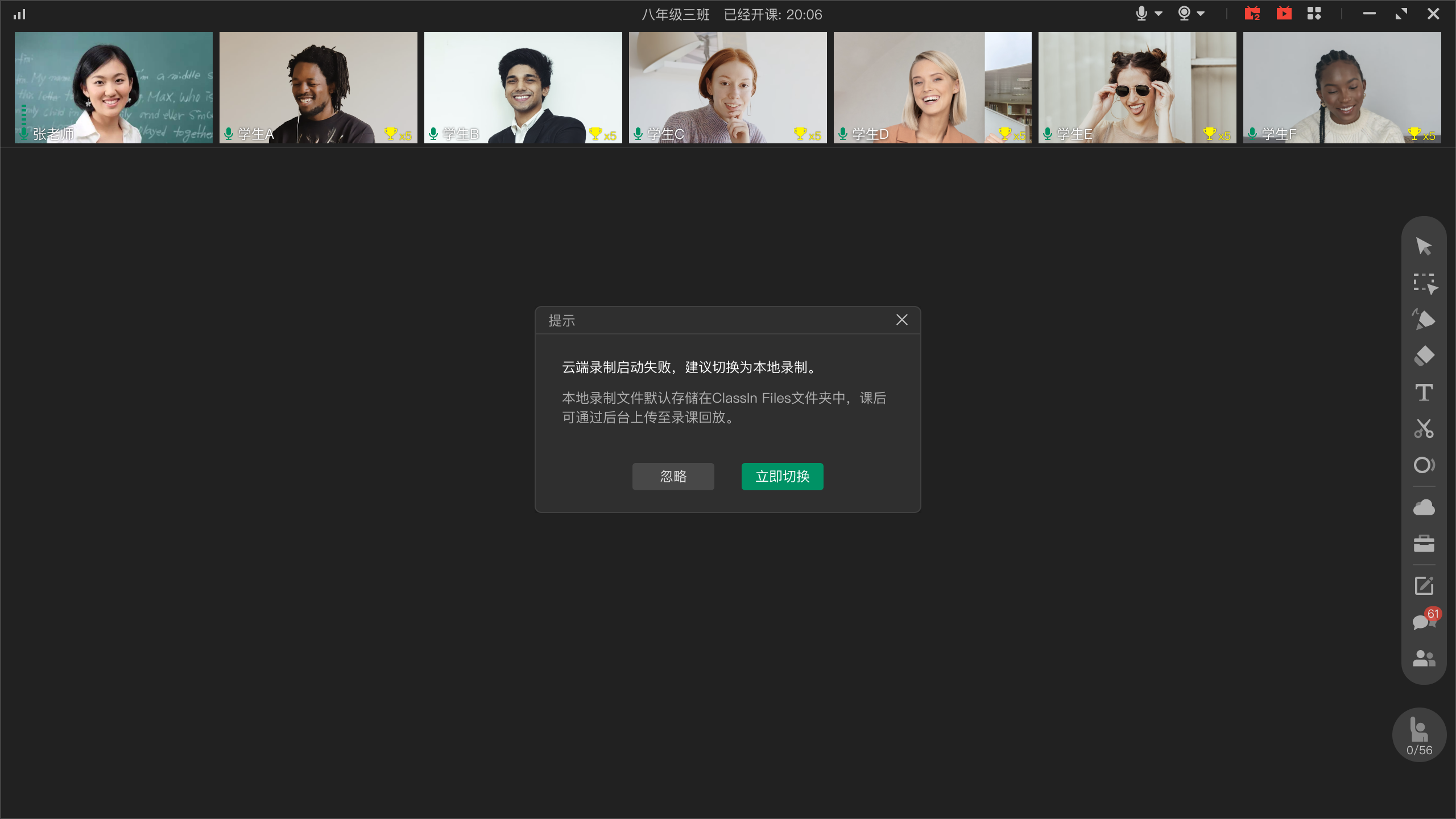
classin在线课堂电脑版使用教程
一、classin怎么设置虚拟背景
1、在ClassIn软件中进入系统设置界面,然后在教室设置里新建自定义教室或修改已创建好的自定义教室
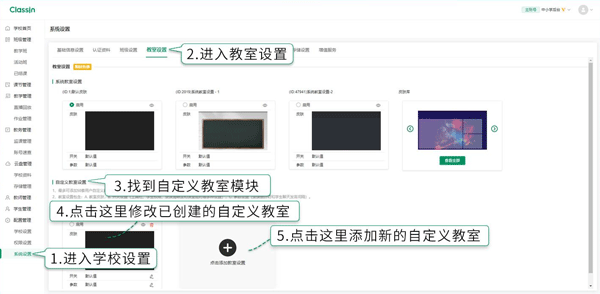
2、进入后你可以选择使用官方提供的教室皮肤,也可以使用纯色或自定义图片当教室背景
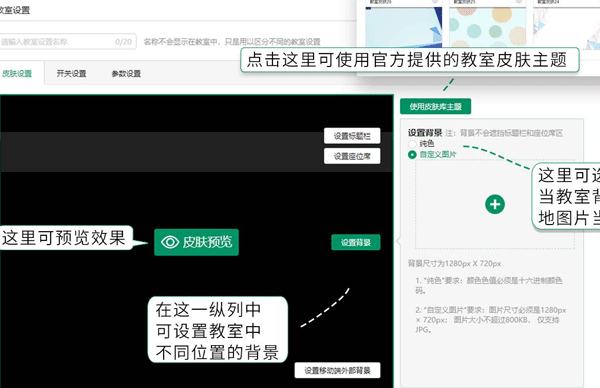
二、classin怎么加入班级
使用方法:首先登陆ClassIn,然后在其他软件(例如:QQ / 电脑微信)中复制老师发送的In口令,之后再次回到已登陆的ClassIn窗口中,会自动弹出报名窗口,点击“加入班级”即可
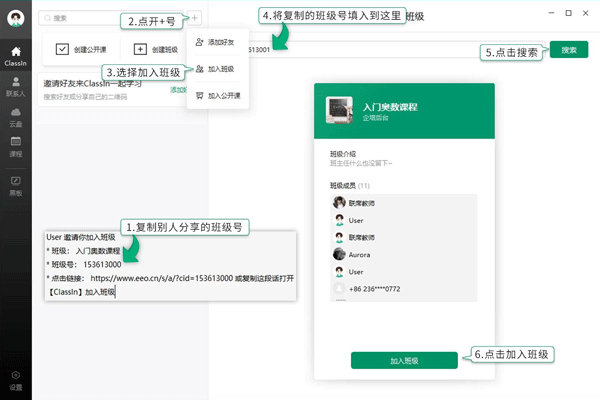
三、classin怎么查看回放
1、在课程日历上可以查看所有可成,点击回放图标即可观看已经录课的课堂视频,支持倍速播放,切换观看视角和选段观看
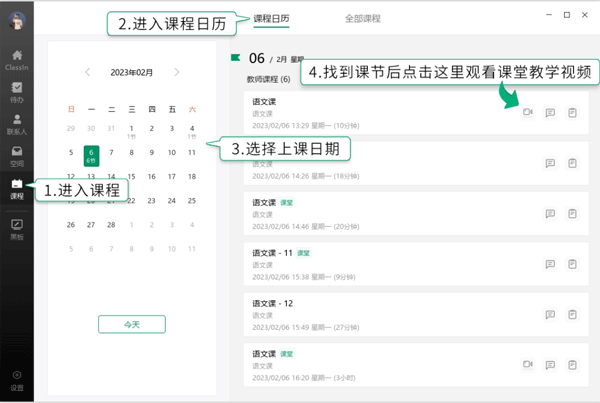
软件功能
1、教室支持拖动窗口大小
2、教室不再仅仅只支持最大化和窗口模式,任何大小都可调节
3、班级管理功能增强,增加多项班级管理设置
4、支持设置是否允许班级成员互相添加好友,班主任权限
5、支持设置是否允许学生主动加入班级,班主任权限
6、教室花名册隐藏移出学生支持后台设置
7、课节开始消息推送(通知)增加声音提示
8、好友备注,在好友详情页面编辑好友备注名,再也不担心好友改昵称了
9、教师端支持分享整个作业和单个学生学生作业,学生端支持分享自己作业
10、在机构后台-机构设置-教室设置-开关设置-隐藏移出学生设置,防止教师误操作将学生移出教室
11、教室使用多向屏幕共享工具时,教师端关闭按钮效果调整为回到教室,防止误操作导致退出教室
12、班级昵称,支持班主任设置自己、教师和学生的班级昵称;支持教师设置自己和学生的班级昵称;暂不支持学生设置自己的班级昵称
13、支持在教室大黑板锁定图片、文字和画笔内容,机构后台自定义项,在机构后台-机构设置-教室设置-开关设置-教师锁定权限设置中开启
14、支持设置分享后的网页(网页直播,回放,教师教学报告和学生学习报告)显示加入班级入口。此设置项需“开启允许学生主动加入班级”显示并生效
15、教学报告,方便教师掌握教学情况,教师可查看已完成课节的教学报告,其中包含学生考勤、课堂互动、笔记、评价等信息,支持教师课后编辑学生评价
16、当班主任开启允许学生主动加入班级时,班级内班主任和教师显示“班级号、二维码和推荐该班级”功能,用户可通过二维码,班级号,班级名片主动加入班级成为班级学生
软件优势
1、支持1对1
2、1对多同时在线
3、全球点对点
4、无障碍流畅互动
5、实现多种学科在线教学
6、群组学习
7、多人直播互动
8、多类型课件
9、集体兴趣游戏
10、同步实时多方语言
11、视频流畅互动教学
12、多平台支持,支持Windows,Mac,iPad,iPhone,android等客户端
- 下载地址
- 安卓版
- iPhone版
- Mac版
发表评论
0条评论软件排行榜
热门推荐
 阿虎医考电脑版 v9.1.7180.63M / 简体中文
阿虎医考电脑版 v9.1.7180.63M / 简体中文 伯索云学堂学生端 v5.53.175212.15M / 简体中文
伯索云学堂学生端 v5.53.175212.15M / 简体中文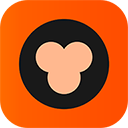 猿辅导电脑版官方版 v6.128.0学生端172.98M / 简体中文
猿辅导电脑版官方版 v6.128.0学生端172.98M / 简体中文 233网校电脑版 v6.0.4.462.25M / 简体中文
233网校电脑版 v6.0.4.462.25M / 简体中文 新东方云教室电脑版 v2.54.3.1314193.11M / 简体中文
新东方云教室电脑版 v2.54.3.1314193.11M / 简体中文 作业帮一课 v9.10.2官方版170.5M / 简体中文
作业帮一课 v9.10.2官方版170.5M / 简体中文 荷塘雨课堂电脑版 v6.2.3.6695官方版165.45M / 简体中文
荷塘雨课堂电脑版 v6.2.3.6695官方版165.45M / 简体中文 爱乐奇电脑版 v7.5.0官方版114.99M / 简体中文
爱乐奇电脑版 v7.5.0官方版114.99M / 简体中文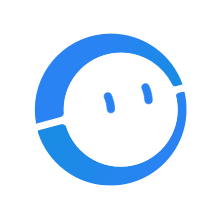 沪江cctalk电脑版 v7.10.15.5官方pc版275M / 简体中文
沪江cctalk电脑版 v7.10.15.5官方pc版275M / 简体中文 欣师网校电脑版 v1.1.10.55官方版39.55M / 简体中文
欣师网校电脑版 v1.1.10.55官方版39.55M / 简体中文



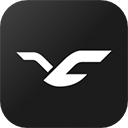
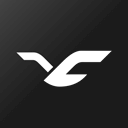
 阿虎医考电脑版 v9.1.7
阿虎医考电脑版 v9.1.7 伯索云学堂学生端 v5.53.175
伯索云学堂学生端 v5.53.175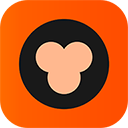 猿辅导电脑版官方版 v6.128.0学生端
猿辅导电脑版官方版 v6.128.0学生端 233网校电脑版 v6.0.4.4
233网校电脑版 v6.0.4.4 新东方云教室电脑版 v2.54.3.1314
新东方云教室电脑版 v2.54.3.1314 作业帮一课 v9.10.2官方版
作业帮一课 v9.10.2官方版 荷塘雨课堂电脑版 v6.2.3.6695官方版
荷塘雨课堂电脑版 v6.2.3.6695官方版 爱乐奇电脑版 v7.5.0官方版
爱乐奇电脑版 v7.5.0官方版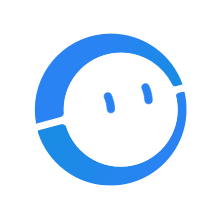 沪江cctalk电脑版 v7.10.15.5官方pc版
沪江cctalk电脑版 v7.10.15.5官方pc版 欣师网校电脑版 v1.1.10.55官方版
欣师网校电脑版 v1.1.10.55官方版 赣公网安备36010602000168号,版权投诉请发邮件到ddooocom#126.com(请将#换成@),我们会尽快处理
赣公网安备36010602000168号,版权投诉请发邮件到ddooocom#126.com(请将#换成@),我们会尽快处理